Installazione del driver della stampante per stampare utilizzando la porta WSD
Per stampare utilizzando la porta WSD, installare il driver della stampante dalla schermata "Rete" o "Dispositivi e stampanti" sul pannello di controllo.
Installazione del driver in Windows 8.1/10 o Windows Server 2012/2012
![]() Preparare il programma di installazione del driver della stampante.
Preparare il programma di installazione del driver della stampante.
Inserire il CD-ROM nel computer o decomprimere il driver scaricato. Se si avvia la riproduzione automatica, uscire dal programma di installazione.
![]() Viene visualizzata la schermata "Dispositivi e stampanti".
Viene visualizzata la schermata "Dispositivi e stampanti".
Windows 10 (versione 1703 o versione successiva)
Nel menu [Start], fare clic su [Sistema Windows]
 [Pannello di controllo].
[Pannello di controllo].Fare clic su [Visualizza dispositivi e stampanti].
Windows 10 (versione precedente alla versione 1703), Windows Server 2016
Fare clic con il pulsante destro del mouse su [Start], quindi su [Pannello di controllo].
Fare clic su [Visualizza dispositivi e stampanti].
Windows 8.1, Windows Server 2012/2012 R2
Sulla Charm Bar, fare clic su [Imposta]
 [Pannello di controllo].
[Pannello di controllo].Fare clic su [Visualizza dispositivi e stampanti].
![]() Selezionare una stampante, quindi fare clic su [Proprietà server di stampa].
Selezionare una stampante, quindi fare clic su [Proprietà server di stampa].
![]() Fare clic su [Aggiungi...] nella scheda [Driver].
Fare clic su [Aggiungi...] nella scheda [Driver].
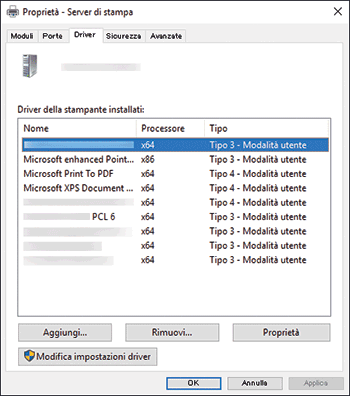
![]() Fare clic su [Avanti] nella schermata "Aggiunta guidata driver della stampante".
Fare clic su [Avanti] nella schermata "Aggiunta guidata driver della stampante".
![]() Selezionare la casella di controllo del processore (CPU) del computer, quindi fare clic su [Avanti].
Selezionare la casella di controllo del processore (CPU) del computer, quindi fare clic su [Avanti].
![]() Fare clic su [Disco driver...].
Fare clic su [Disco driver...].  [Sfoglia...] per specificare il driver (file INF), quindi fare clic su [OK].
[Sfoglia...] per specificare il driver (file INF), quindi fare clic su [OK].
Se l'unità CD-ROM è D:\, il file del driver della stampante si trova nella seguente cartella:
Driver
OS
Cartella
PCL 6
Driver a 32 bit
D:\X86\DRIVERS\PCL6\X86\MUI\DISK1
Driver a 64 bit
D:\X64\DRIVERS\PCL6\X64\MUI\DISK1
PostScript 3
Driver a 32 bit
D:\X86\DRIVERS\PS\X86\MUI\DISK1
Driver a 64 bit
D:\X64\DRIVERS\PS\X64\MUI\DISK1
Il file scaricato è memorizzato nella cartella "DISK1".
![]() Selezionare la macchina da utilizzare e fare clic su [Avanti].
Selezionare la macchina da utilizzare e fare clic su [Avanti].
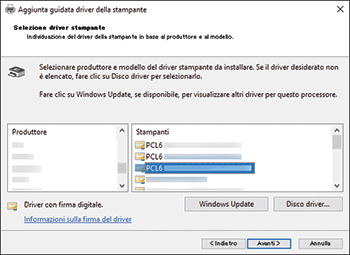
![]() Fare clic su [Fine]
Fare clic su [Fine]  [Chiudi].
[Chiudi].
![]() Fare clic su [Aggiungi stampante] nella schermata "Dispositivi e stampanti".
Fare clic su [Aggiungi stampante] nella schermata "Dispositivi e stampanti".
![]() Fare clic su [La stampante che voglio non è elencata].
Fare clic su [La stampante che voglio non è elencata].

![]() Selezionare [Aggiungi una stampante Bluetooth, wireless o individuabile in rete], quindi fare clic su [Avanti]
Selezionare [Aggiungi una stampante Bluetooth, wireless o individuabile in rete], quindi fare clic su [Avanti]
![]() Selezionare la macchina da utilizzare e fare clic su [Avanti].
Selezionare la macchina da utilizzare e fare clic su [Avanti].
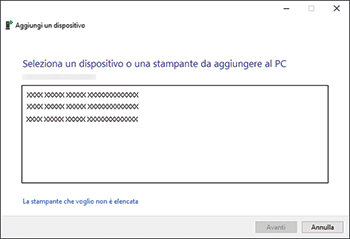
![]() Per modificare il nome della stampante visualizzato sullo schermo, immettere il nome della stampante, quindi fare clic su [Avanti].
Per modificare il nome della stampante visualizzato sullo schermo, immettere il nome della stampante, quindi fare clic su [Avanti].
![]() Per utilizzare la stampante come stampante condivisa, specificare le impostazioni della stampante condivisa, quindi fare clic su [Avanti]
Per utilizzare la stampante come stampante condivisa, specificare le impostazioni della stampante condivisa, quindi fare clic su [Avanti]  [Fine].
[Fine].
Installazione del driver in Windows 7 o Windows Server 2008 R2
![]() Dal menu [Start], fare clic su [Computer].
Dal menu [Start], fare clic su [Computer].
![]() Fare clic su [Rete].
Fare clic su [Rete].
Si avvia la ricerca della macchina.
![]() Fare clic con il pulsante destro sulla macchina e fare clic su [Installa].
Fare clic con il pulsante destro sulla macchina e fare clic su [Installa].
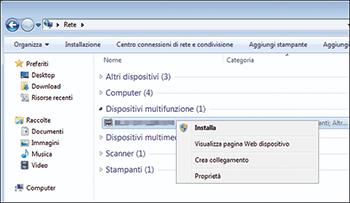
Se viene visualizzato il messaggio "Installazione driver di dispositivo non riuscita", chiudere il messaggio, quindi procedere al passaggio 4.
![]() Dal menu [Start] fare clic su [Dispositivi e stampanti].
Dal menu [Start] fare clic su [Dispositivi e stampanti].
![]() Fare clic su [Aggiungi stampante].
Fare clic su [Aggiungi stampante].
![]() Fare clic su [Aggiungi stampante locale].
Fare clic su [Aggiungi stampante locale].
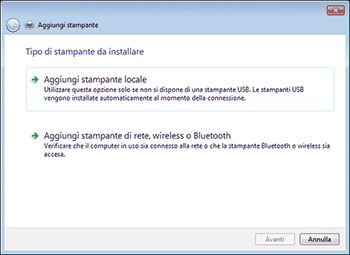
![]() Selezionare la porta WSD in "Usa una porta esistente:", quindi fare clic su [Avanti].
Selezionare la porta WSD in "Usa una porta esistente:", quindi fare clic su [Avanti].
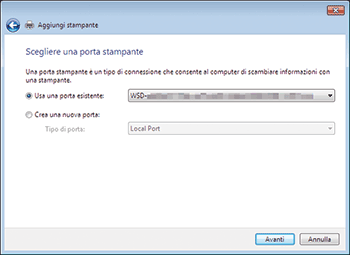
![]() Fare clic su [Disco driver...].
Fare clic su [Disco driver...].  [Sfoglia...] per specificare il driver (file INF), quindi fare clic su [OK].
[Sfoglia...] per specificare il driver (file INF), quindi fare clic su [OK].
Se l'unità CD-ROM è D:\, il file del driver della stampante si trova nella seguente cartella:
Driver
OS
Cartella
PCL 6
Driver a 32 bit
D:\X86\DRIVERS\PCL6\X86\MUI\DISK1
Driver a 64 bit
D:\X64\DRIVERS\PCL6\X64\MUI\DISK1
PostScript 3
Driver a 32 bit
D:\X86\DRIVERS\PS\X86\MUI\DISK1
Driver a 64 bit
D:\X64\DRIVERS\PS\X64\MUI\DISK1
Il file scaricato è memorizzato nella cartella "DISK1".
![]() Selezionare la macchina da utilizzare e fare clic su [Avanti].
Selezionare la macchina da utilizzare e fare clic su [Avanti].
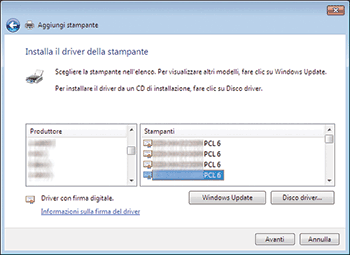
Seguire le istruzioni visualizzate sullo schermo per proseguire con l'installazione.
![]() Al termine dell'installazione, chiudere tutte le finestre.
Al termine dell'installazione, chiudere tutte le finestre.
Installazione del driver in Windows Server 2008
![]() Dal menu start, sezionare [Rete].
Dal menu start, sezionare [Rete].
Si avvia la ricerca della macchina.
![]() Fare clic con il pulsante destro sulla macchina e fare clic su [Installa].
Fare clic con il pulsante destro sulla macchina e fare clic su [Installa].
![]() Fare clic su [Individuare e installare il driver (scelta consigliata)].
Fare clic su [Individuare e installare il driver (scelta consigliata)].
Se viene visualizzato [Non cercare online], fare clic sul display, quindi procedere al passaggio 4.
![]() Fare clic su [Cerca il software del driver nel computer (utenti esperti)].
Fare clic su [Cerca il software del driver nel computer (utenti esperti)].
![]() Fare clic su [Sfoglia...] per specificare il driver (file INF) e fare clic su [Avanti].
Fare clic su [Sfoglia...] per specificare il driver (file INF) e fare clic su [Avanti].
Se l'unità CD-ROM è D:\, il file del driver della stampante si trova nella seguente cartella:
Driver
OS
Cartella
PCL 6
Driver a 32 bit
D:\X86\DRIVERS\PCL6\X86\MUI\DISK1
Driver a 64 bit
D:\X64\DRIVERS\PCL6\X64\MUI\DISK1
PostScript 3
Driver a 32 bit
D:\X86\DRIVERS\PS\X86\MUI\DISK1
Driver a 64 bit
D:\X64\DRIVERS\PS\X64\MUI\DISK1
Il file scaricato è memorizzato nella cartella "DISK1".
![]() Al termine dell'installazione, chiudere tutte le finestre.
Al termine dell'installazione, chiudere tutte le finestre.
